今さら聞けない? 簡単にFreeBSD環境を作る3つの方法:FreeBSDのコレ知ってる?(4)(1/3 ページ)
LinuxやFreeBSDが普及し始めた頃に比べ、PCにインストールする手順を解説した情報があまり見あたらない。そこで今回は、FreeBSDを手軽に使い始めるための方法をいくつか紹介しようと思う。
FreeBSDを使い始めるには
FreeBSDを使ってみたいけれど、使ったことがない。インストールしたこともないから使い出すのに腰が引けてしまう……という方は結構多い。
また、FreeBSDユーザーだけれども、以前から使っているインストールの方法に問題を感じていないので、新しい方法は試さず、これまでの方法でインストールして使い続けているという方も多い。サーバとして使うのであれば従来のままでよいが、ワークステーションとして使うとなるとインストールの障壁は大きい。
FreeBSDを使い始めるには、いくつか方法がある。1つは、従来通りにインストーラを使ってインストールする方法、もう1つはPC-BSDをインストールする方法、もう1つは配布されている仮想環境を使う方法だ。仮想技術が普及している現状を考えると、仮想環境にインストールするか、配布されている仮想環境をそのまま使う方法が簡単だ。
LinuxやFreeBSDが普及し始めた頃は、PCにインストールする手順を解説した記事や雑誌が豊富で、多くのユーザーが頻繁にインストール作業を実施していた。しかし現在はノートPCを購入することが多く、最初からインストールされているオペレーティングシステム(OS)を削除してまで、別のOSをインストールすることはほとんどない。OSのインストールは、手慣れた方にとってはどうということのない作業だが、慣れていない方にとってはかなりの障壁になる。
そこで今回は、FreeBSDを手軽に使い始めるための方法をいくつか紹介しようと思う。特に最近はインストールそのものを取り上げる記事や雑誌がなく、このあたりの情報が少ないという指摘を受けているので、年に1回程度はこうした回があってもよいだろう。今回は特にワークステーションとしてFreeBSDを使い始める方法を紹介する。
方法その1「Tukubai on FreeBSD」を利用する
日本語入力、日本語フォント、日本語フォント周りの設定、ターミナルと設定ファイルなど、最初からそれなりに利用できるウィンドウ環境が整ったFreeBSDディストリビューションとなると、今のところ「Tukubai on FreeBSD」を利用するのがよいようだ。これはOpen usp Tukubaiの発表向けに制作を依頼され、開発されたものなのだが、意図とは別にFreeBSDの配布環境として便利だというご意見が多かったので紹介しておきたい。
Tukubai on FreeBSDは、PC-BSDをベースにカスタマイズされた仮想環境だ。VirtualBoxの仮想環境としてセットアップされている。PC-BSDをインストールした後で、Open usp Tukubaiのインストールや、日本語関連アプリケーションのインストール、設定ファイルのデプロイや編集などを実施したもので、手軽にFreeBSDを使ってみるには便利な環境になっている。
まず、Tukubai on FreeBSDダウンロードのページから仮想環境をダウンロードする。VirtualBoxやセットアップ用のドキュメントまで含んだISOイメージファイルと、VirtualBoxの仮想環境であるOVAのみの配布の2種類が配布されている。
利用しているOSにVirtualBoxをインストールして利用できる状態にする。ここではMacBook AIRにVirtualBoxをインストールしたときのスナップショットを掲載する(仮想環境が使用できるプロセッサを搭載したマシンを使っていることが前提)。仮想環境が何も作成されていないVirtualBoxは、起動すると次のようなウィンドウが表示される。
VirtualBoxをインストールすると、次のようにOVAファイルがVirtualBoxのファイルとして認識される。
OVAファイルをダブルクリックしてインポートを開始。インポートはVirtualBoxのメニューからたどっていって実行してもよい。
インポートが完了すると、仮想環境としてTukubai on FreeBSDが追加される。
Tukubai on FreeBSDを起動すると、システムの起動が実施され最終的に次のようなログイン画面が表示される。ユーザー「tukubai」、パスワード「tukubai」でログインできるようにセットアップしてあるので、このユーザーでログインする。rootのパスワードも「tukubai」だ。環境は日本語キーボードを前提にセットアップされているため、英語キーボードを使っている場合にはログイン時に英語キーボードへ設定を変更のこと。
ログインするとTukubaiのチュートリアルとターミナルが起動してくる。もともとOpen usp Tukubaiを簡単に試すための環境としてセットアップされたものなので、気になるようなら設定ファイルを編集してこのあたりのアプリケーションが起動しないように編集する。
PC-BSDはインストール時にウィンドウ環境を選択できるようになっている。ここでは配布するイメージのサイズを小さくしたかったのでLXDEで構築してある。フルスペックのウィンドウプラットフォームとしてはKDEかGNOME、XFCE4が選択されることが多いが、最近はそうしたプラットフォームの煩雑さを嫌ってLXDEを選択するケースも増えている。
Copyright © ITmedia, Inc. All Rights Reserved.

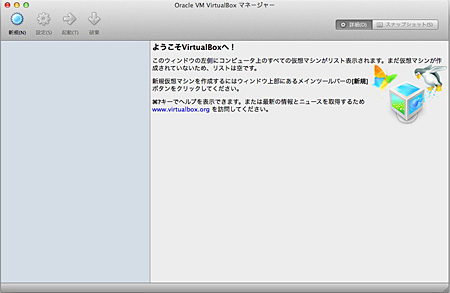
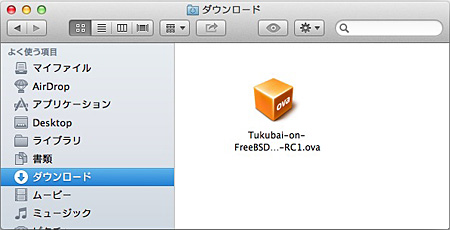
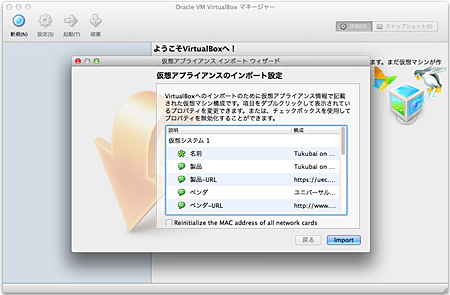
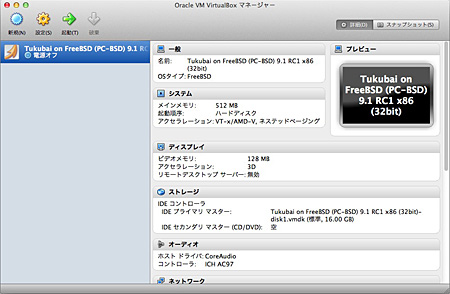
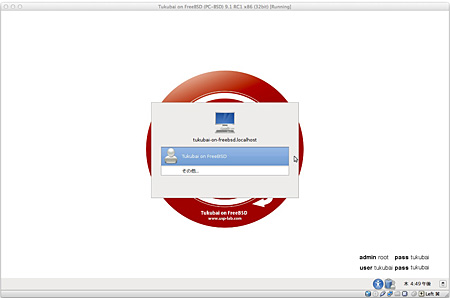
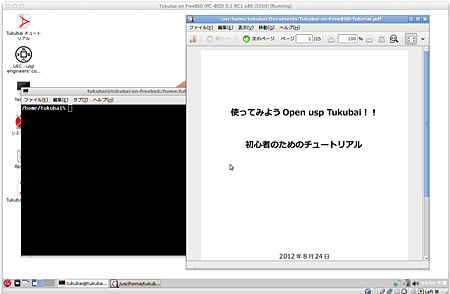
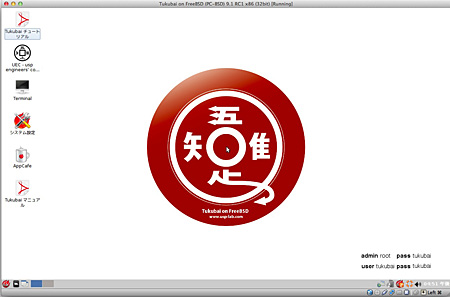 Tukubai on FreeBSD用にデザインされたロゴ。カッコいいでしょ :)
Tukubai on FreeBSD用にデザインされたロゴ。カッコいいでしょ :)



